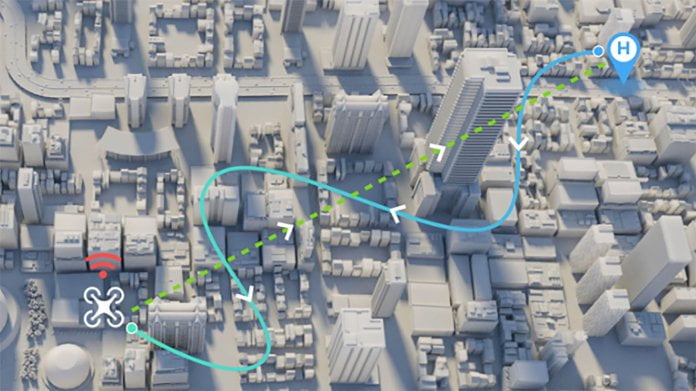Jak bezpiecznie korzystać z DJI Return to Home (RTH)?
1 lutego 2019 2022-01-19 14:38Jak bezpiecznie korzystać z DJI Return to Home (RTH)?
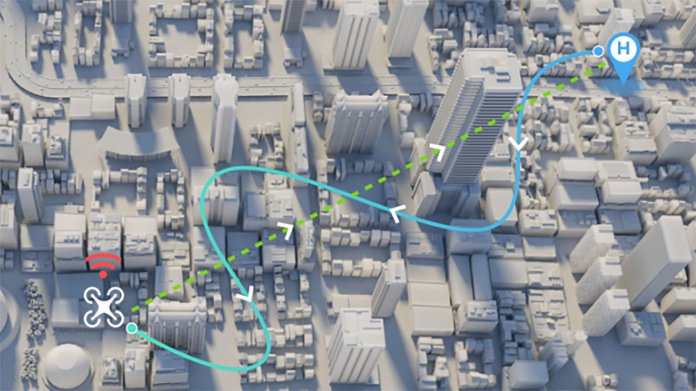
Jak bezpiecznie korzystać z DJI Return to Home (RTH)?
Powrót do domu jest użyteczną funkcją bezpieczeństwa dronów DJI, jednak czasami sposób działania jest źle zrozumiany, co niestety doprowadza do możliwych do uniknięcia awarii dla niektórych operatorów. Więc przyjrzymy się dokładnie temu, czym jest RTH i jak działa. Jest to funkcja, na którą warto zwrócić uwagę, ponieważ pewnego dnia może uratować twójego drona i oczywiście Twój portfel.
Istnieją 3 rodzaje RTH
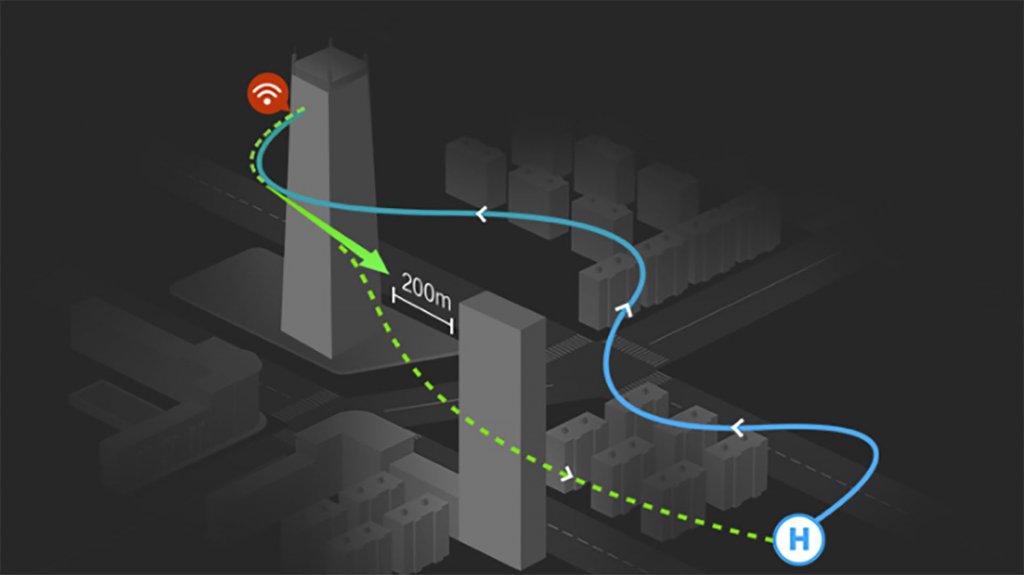
Niski poziom baterii RTH:
Jak sama nazwa wskazuje, system RTH jest uruchamiany, gdy inteligentny akumulator podczas lotu jest wyczerpany do tego stopnia, że może wpłynąć na powrót drona. Kiedy tak się stanie, na ekranie w aplikacji DJI GO / 4 pojawi się komunikat, a dron automatycznie zacznie się wznosić do ustawionej wysokości RTH i powróci, jeśli po 10-sekundowym odliczaniu nie zostanie podjęte żadne działanie. Jeśli poziom naładowania akumulatora jest krytycznie niski, dron automatycznie wyląduje, a pilot nie może go anulować. Tego typu RTH najlepiej unikać, tak jak piloci samolotów nigdy nie chcą być w sytuacji, gdy ich światło paliwa zaczyna migać.
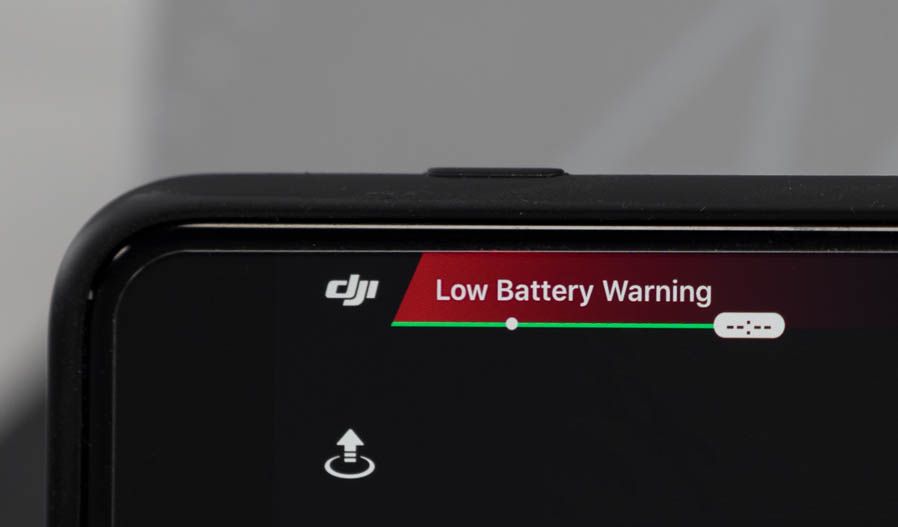
Failsafe RTH:
Failsafe RTH dzieje się, gdy twój drone traci sygnał przez 3 sekundy, gdy używasz kontrolera lub 20 sekund, jeśli używasz Wi-Fi. Kiedy się uruchomi, zrobi jedną z trzech rzeczy w zależności od tego, jak ją skonfigurowałeś. Po pierwsze, jeśli ustawisz ją na RTH, wzniesie się ona do ustawionej wysokości RTH i zacznie lecieć z powrotem do ciebie, a kiedy odzyskasz sygnał, możesz go anulować. Po drugie, jeśli ustawisz go na Hover, twój dron po prostu ustawi się w aktualnej pozycji, abyś mógł podejść do niego i przywrócić sygnał. Jeśli jednak nie uda się przywrócić sygnału i zostanie włączona opcja niskiego poziomu baterii RTH, dron powróci do domu lub miejsca w zależności od ustawień RTH baterii. Po trzecie, może być ustawiony na lądowanie, więc po prostu wyląduje na obecnej pozycji.
Inteligentny RTH
Jest to RTH uruchamiany przez użytkownika po dotknięciu przycisku RTH na kontrolerze lub w aplikacji. Po naciśnięciu przycisku dron rozpocznie lot z powrotem do punktu startowego. Można go zatrzymać w dowolnym momencie, naciskając przycisk wstrzymania lotu na kontrolerze lub naciskając ikonę zatrzymania w aplikacji. Jeśli lecisz np. dronem Phantom 4 Pro lub Advanced, dron powróci na 30 sekund, zanim zacznie się wznosić i odleci prosto do Ciebie. Warto pamiętać, że jeśli twój dron znajduje się w odległości mniejszej niż 20 metrów od ciebie, kiedy naciśniesz przycisk RTH, to wyląduje tam, gdzie jest, jednak jeśli strefa lądowania jest niebezpieczna, spróbuje znaleźć bezpieczne miejsce do lądowania. Po prostu zatrzymaj się na małej wysokości, aż nadajnik przejmie kontrolę i wyląduje ręcznie.
Ustawienia RTH w DJI GO / 4
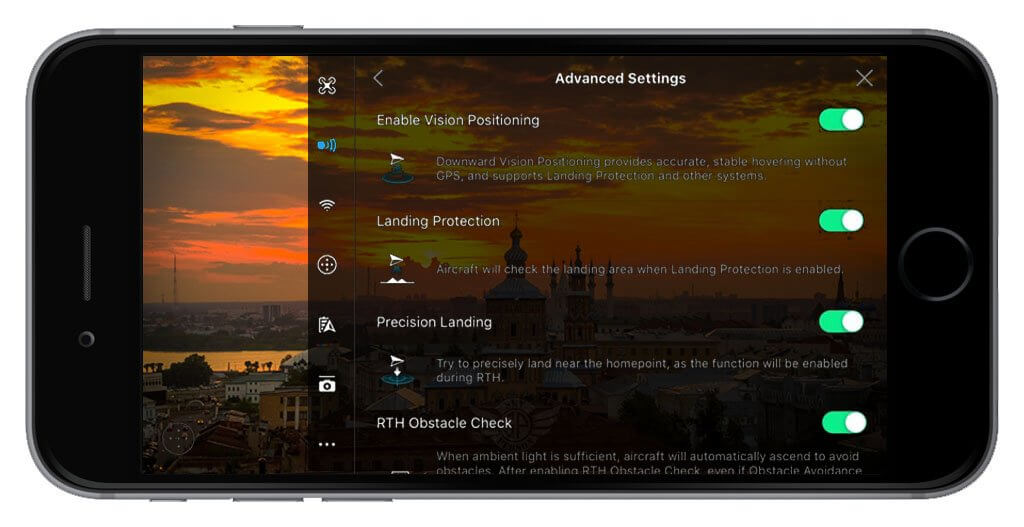
Teraz, gdy przyjrzeliśmy się różnym typom “Return to Home”, przyjrzyjmy się ustawieniom w DJI Go / 4, które mają wpływ na RTH.
Aby funkcja Landing Protection i Precision Landing działała, włącz funkcję Vision positioning. Jedynym prawdziwym powodem do wyłączenia tego jest, jeśli planujesz przelecieć nad powierzchnią “odbijającą”, taką jak woda, gdy światło odbite zakłóca działanie VPS.
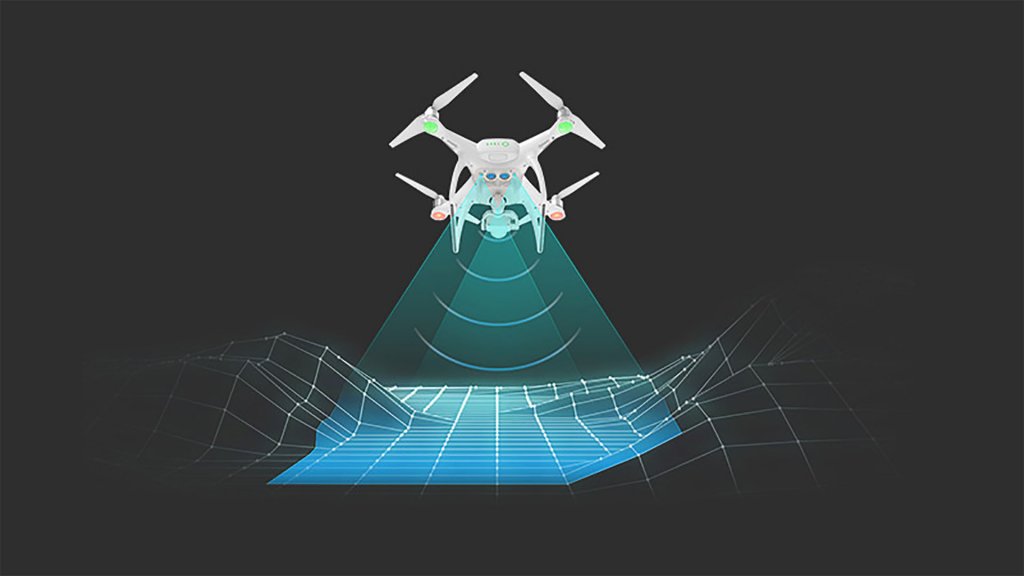
Ochrona przy lądowaniu jest kolejnym przydatnym ustawieniem, ponieważ dron skanuje ziemię zanim wyląduje, aby upewnić się, że jest odpowiednia. Jeśli nie jest, dron spróbuje znaleźć odpowiedni miejsce lądowania.
Precyzyjne lądowanie następuje, gdy dron krótko zatrzymuje się po starcie i robi zdjęcie swojej strefy lądowania, dzięki czemu może być dokładniejsze, gdy wróci i dopasuje obraz do tego, co czujnik widzi pod nim.

Ustawienie “Przeszkoda RTH” oznacza, że twój dron sprawdzi przeszkody podczas RTH, a jeśli coś wykryje to dron wzniesie się, aby je ominąć. Jeśli to ustawienie jest włączone to Twój dron będzie nadal sprawdzać przeszkody nawet jeśli wyłączyłeś unikanie przeszkód.
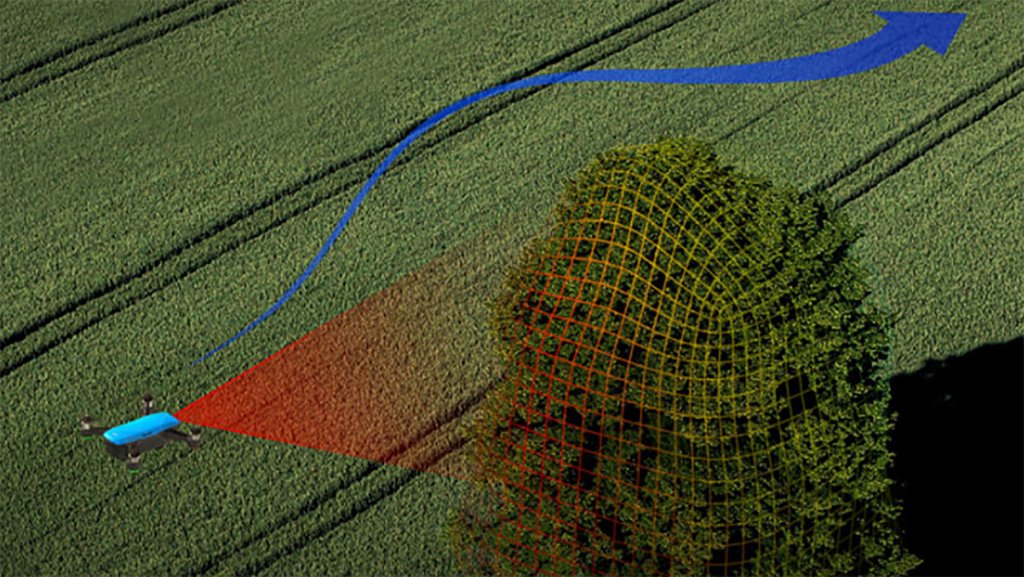
Wszystkie te ustawienia są domyślnie włączone i dobrze jest pozostawić je włączone przez cały czas. Warto od czasu do czasu sprawdzać, czy przypadkiem nie wyłączyłeś któregoś z nich. Spark jest jednak wyjątkiem od powyższego, ponieważ nie ma tych ustawień, ale zamiast tego ma tylko jedno ustawienie “Sensor State”, które może po prostu włączyć lub wyłączyć czujniki.
Jak bezpiecznie korzystać z DJI Return to Home (RTH)
Najpierw musisz nagrać swój “Home Point” z co najmniej 10 satelitarnymi połączonymi GPS. Twój punkt może być lokalizacją twojego drona przed startem lub może być tam gdziekolwiek znajduje się twój nadajnik. Na koniec upewnij się, że ustawiłeś swoją wysokość “powrotu do domu”, tak aby była wyższa niż cokolwiek w tym obszarze. Zwykle ustawienie na 100 metrów jest wystarczające, chyba że lecisz w mieście lub są jakieś szczególnie duże struktury w okolicy. Teraz twój RTH powinien być bezpieczny w użyciu ale jak zawsze, jeśli chcesz mieć całkowitą kontrolę lepiej sam wyląduj swoim dronem.
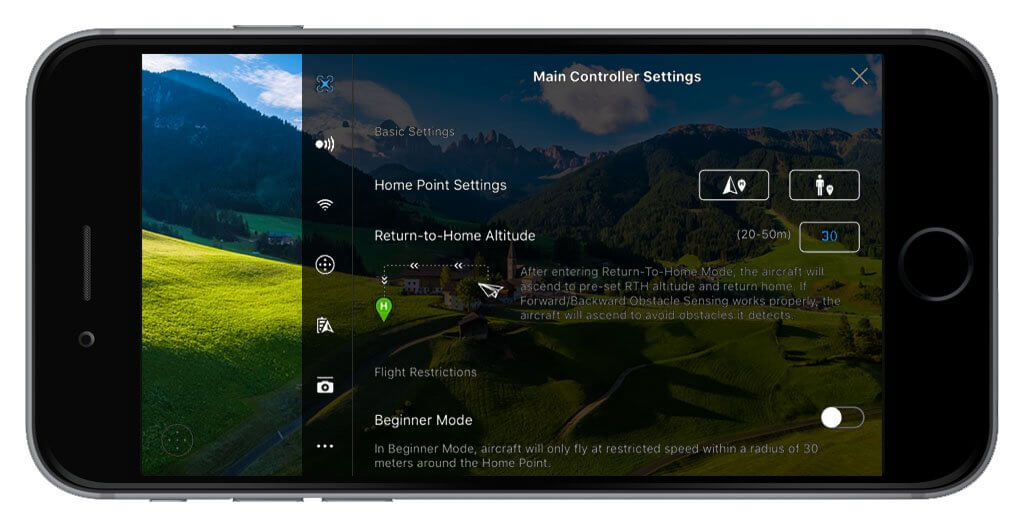
Warto zauważyć, że Spark jest trochę inny w działaniu “powrotu do domu”. Jeśli uruchomisz RTH w Sparku i dron znajdzie się w odległości od 3 do 20 metrów od punktu startowego wtedy wyląduje on automatycznie z wyłączoną opcją RTH przy aktualnej wysokości (ustawienie domyślne w DJI GO 4). Jeśli opcja jest włączona, to Spark nie wzniesie się jeśli już będzie na wysokości 2,5 m lub więcej ale jeśli będzie poniżej 2,5 m uniesie się do 2,5 m podczas swojej RTH. Na koniec jeśli Spark znajduje się w odległości większej niż 20 metrów to przed powrotem do domu wzniesie się do ustawionej wysokości RTH.
Ostatnią rzeczą, na którą musisz zwrócić uwagę podczas ustawień RTH Sparka jest to, że jeśli znajduje się dalej niż 100 metrów powróci on “do domu” z prędkością 10 m/s i nie będzie mógł uniknąć przeszkód. Jeśli RTH zostanie użyte mniej niż 100 metrów, odblokowanie przeszkód będzie włączone a Spark uniknie przeszkód jeśli warunki oświetlenia będą odpowiednie.
Funkcja “Return to Home” to skuteczne narzędzie, które może uratować Twojego drona w przypadku utraty sygnału lub niskiego poziomu naładowania baterii ale musisz się upewnić, że jest skonfigurowany poprawnie.